SolarWinds_2002_Engineers_Edition使用手册较完整
- 格式:pdf
- 大小:937.86 KB
- 文档页数:27
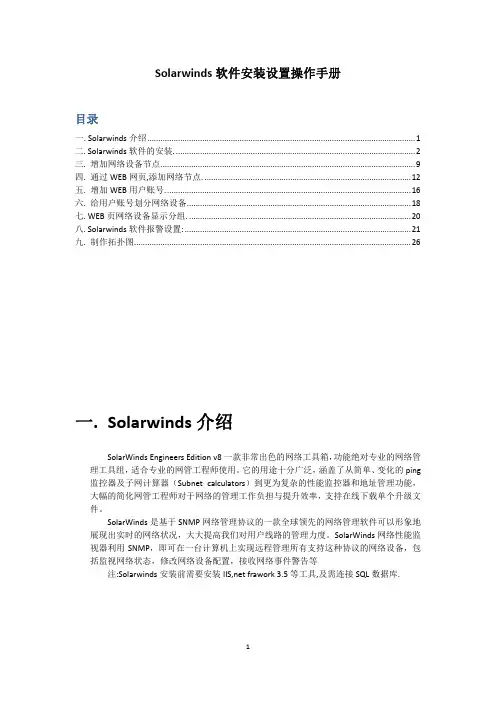
Solarwinds软件安装设置操作手册目录一. Solarwinds介绍 (1)二. Solarwinds软件的安装. (2)三. 增加网络设备节点. (9)四. 通过WEB网页,添加网络节点. (12)五. 增加WEB用户账号. (16)六. 给用户账号划分网络设备 (18)七. WEB页网络设备显示分组. (20)八. Solarwinds软件报警设置: (21)九. 制作拓扑图 (26)一. Solarwinds介绍SolarWinds Engineers Edition v8一款非常出色的网络工具箱,功能绝对专业的网络管理工具组,适合专业的网管工程师使用。
它的用途十分广泛,涵盖了从简单、变化的ping 监控器及子网计算器(Subnet calculators)到更为复杂的性能监控器和地址管理功能,大幅的简化网管工程师对于网络的管理工作负担与提升效率,支持在线下载单个升级文件。
SolarWinds是基于SNMP网络管理协议的一款全球领先的网络管理软件可以形象地展现出实时的网络状况,大大提高我们对用户线路的管理力度。
SolarWinds网络性能监视器利用SNMP,即可在一台计算机上实现远程管理所有支持这种协议的网络设备,包括监视网络状态,修改网络设备配置,接收网络事件警告等注:Solarwinds安装前需要安装IIS,net frawork 3.5等工具,及需连接SQL数据库.二. Solarwinds软件的安装.1.双击Solarwinds 10.0的安装程序,会提示前期需要安装的相关组件.点”install”安装.2.安装完成后,开始安装Solarwinds软件.点”Next”下一步.3.选择程序安装路径,可安装到其它盘.如下图:4.开始拷贝文件到安装目录,点”Next”,开始安装(需要几分钟的时间)5.安装完成后,提示安装软件许可证.选择”Skip this and enter software license key now”,输入许可证信息.如下图:6.打开软件安装包里面的”Keygen.exe”文件,输入提示的序列号,计算出许可证信息.输入下面的许可证文本框中.点”Continue”继续完成激活软件.点”Finish”完成软件的安装6.软件安装完成后,自动运行solarwinds配置程序,如下图,点”Next”下一步:7.进入到数据库设置,在”SQL Server”处可选择SQL服务器,或直接输入数据库服务器的IP地址.及连接数据库服务器的用户名和密码,完成后点”Next”,如下图.9.创建一个新数据库或使用一个已存在的数据库,此处选择新建一个数据库,名称为:solarwinds.点”Next”,如下图:10.为上面的数据库创建一个登录账号,完成后点”Next”,下一步:11.WEB站点设备,设置分配的IP地址(此处为所有未分配的地址),端口号,站点的根目录.其中端口号若设置为80端口,会提示创建一个新80端口站点,默认站点将停止运行,如下图.此处选择1080端口点”Next”,如下图.12.安装solarwinds服务,全选,点”Next”,显示前面设置的配置信息,点”Next”,继续安装.如下图.13.上面的安装将花费几分钟的时间,安装完成后点”Finish”,完成服务的安装工作.14.自动弹出solarwinds登录页面.可用admin登录,密码为空.登录后请修改密码.15.全部安装工作完成.三. 增加网络设备节点.1.打开” 开始程序”‐“Solarwinds Orion”‐”system Manager”,solarwinds软件系统管理程序.如下系统管理窗口,如下图.2.选择菜单栏”Nodes”‐“Add Node”,打开增加节点窗口.(或直接点击工具栏”New”按钮)3.输入监控网络设备的IP地址,设置的SNMP团体名称.点”Next”,如下图:注:snmp community string 为网络设备SNMP服务设置的团体名称.如下图4.选择对网络设备监控的项,如下图,可全选,或只选择活动的端口.点”OK”完成添加网络节点.5.在”system Manager”窗口看到新增加的网络节点.如下图.6.登录WEB网页,查看新增加的网络节点.如下图.四. 通过WEB网页,添加网络节点.1.用管理员账号登录到Solarwinds WEB页面中,点击右上角的”Setting”,如下图.2.进入到WEB设置界面,如下图.3.点击”Add a Node”,增加监控设备,如下图.4.输入监控设备的IP地址及团体名称.如下图.点”Next”继续.5.选择监控项,选择”ALL”全选,点”NEXT”继续.出现的窗口保持默认,点”NEXT”继续.6.改变新增加网络设备的相关属性,如下图.点”OK,ADD NODE”继续.提示”网络设备”添加成功.如下图.7.回到”HOME”页,查看新增加的设备.如下图.8.网络设备节点管理,点”manage Nodes”,如下图.9.选中相关节点,可以进行修改属性,删除节点等操作.如下图.五. 增加WEB用户账号.1.更改账号密码.点”Account manager”,打开账号管理窗口,如下图.注:系统安装完毕后,会默认有两个账号:admin和guest,密码都为空.2.选中admin用户,点击”Change Password”,更改密码.输入新密码,点”Change password”更改密码.提示更改成功.3.点击上图中的” ADD”按钮增加账号, (Delete为删除账号),如下图.增加一个”test”账号.4.点”SUBMIT”按钮打开账号设置界面,如下图.5.上图设置好后,点”SUBMIT”按钮提交设置,在账号管理下面,可看到新增加的账号名称.如下图.六. 给用户账号划分网络设备1.在”Account Manage”中,选择相应用户名,点”EDIT”,或点”ADD”新增用户账号,找到”Account Limitations”账号限制,可以点击下图中的”Add Limitation”进行设置,出现下面的内容,此处选择一个”Group of Nodes”一组设备来进行限制.2.出现所有网络设备节点,选择一部分,(选择后,账号可以在WEB上看到在此选择的监控设备),点”SEBMIT”提交.在”account limitations”处可以看到选择的设备名称.如下图.3.用新增加的test用户名登录到solarwinds WEB网页,可以看到刚选择的网络设备.如下图.七. WEB页网络设备显示分组.1.用管理员账号登录,默认是通过vendor,status分组.可以对显示方式进行调整.如以区域名称,公司名称进行级组显示.如下图.2.在上图中点”EDIT”按钮,按自己的需要设置分组方式,可分三级.3.选择好后,点”submit”提交.显示效果如下:八. Solarwinds软件报警设置:1. 打开” 开始程序”‐“Solarwinds Orion”‐”system Manager”,solarwinds软件系统管理程序.如下系统管理窗口,如下图.选择”Alerts”.2.弹出报警日志设置窗口,如下图: (分为基本报警配置,及高级报警配置)3.选择”Configure Basic Alerts”,配置基本警报: 配置当网络节点DOWN时,向服务器发出日报报警.如下图.3.新增一个”Node status is down”,当设备是DOWN状态时,发送报警日报.在上图中点”New Alert”.出现下图.4.选中”Property To Monitor”选项卡,选择监控的属性为”Node Status”‐“Status”.如下图.5.选中”Monitored Network Objects”选项卡,选择要监控的网络设备.如下图.6.选中”Alert Trigger”选项卡,设置触发条件.如下图.7.选中”Time of Day”选项卡,设置监控的时间,默认配置.如下图.8.选中”Alert suppression”选项卡,设置是否忽略此日报报警设置,选择不忽略.如下图.9.选中”Actions”选项卡,设置动作,点”Add Alert Action”,可以选择发送邮件或日报等信息.此处选择发送系统信息,点”OK”进入到设置界面.如下图.10.在”Target Machine”目标机器下面输入Solarwinds服务器的IP地址.如下图.11.在”Trigger Message”触发信息里面设置信息.如下图.12.在”reset Message”里面输入重置信息.点”OK”完成设置.13.设置完成后,点”OK”完成报警的添加.14.当网络设备DOWN后,会在WEB界面上提示下面的信息.如下图.注:其它还可以设置增加”重启”报警,内存或CPU使用率高报警等.九. 制作拓扑图1.打开”开始程序”‐“Solarwinds”‐“Network Atlas”程序.如下图.2.出现连接到solarwinds服务器的登录界面.输入管理员名称及密码,地址,点”Connect”连接.如下图.3.连接成功后,出现如下界面,4.选择”New Map”新建拓扑图,如下图.5.根据实际的网络拓扑,拖放设备及连接设备,如下图.6.完成后,点保存,输入拓扑图的名称,如下图.7.用管理员账号登录到”WEB”控制台中,在”NETWORK map”中点击”EDIT”,如下图.8.在”Select network map”中选择要使用的网络拓扑图,点”SUBMIT”提交,如下图.9.完成后,效果如下:。

Solarwinds中文维护手册第一章产品简介一、介绍:Solarwinds Orion NPM 提供广泛故障及性能管理平台,允许您从网络浏览中收集和浏览网络设备的可用性,并提供实施的及历史的状态的统计信息。
从路由器、交换机、防火墙、服务器和任何其他SNMP-Enable的设备管理。
收集和分析数据的同时,Orion还能成功为您提供一个使用简单,可升级的网络监控方案,便于IT专业人员管理任何大小规模的网络。
二、为什么要安装SolarWinds Orion NPM除了已有的功能,Solarwinds Orion NPM还能提供下列监控功能:●网络可用性●带宽使用率●缓存使用情况和错误●CPU和内存使用情况●端口错误及丢包●网络延时●节点,端口和硬盘分区的状态这些监控功能,还有可完全个性化的基于Web的界面、报警、报告引擎和灵活的扩展功能使用Solarwinds Orion NPM成为您管理网络的最佳选择。
三、Orion NPM带来的好处考虑下面Orion NPM所带来的好处●即开即用,提高效率●自动发现和向导驱动配置是您很快得到投资汇报。
几分钟内即可安装好OrionNPM,马上就可以监控重要网络设备。
●易于理解和使用●Orion NPM是为员工日常使用而设计的,Orion NPM界面随时为您提供所需要的帮助。
而最少的配置即可提供先进的功能。
●价格便宜,Orion NPM在提供同样功能的同时,花费和维护费用要比其他同类产品低。
●可升级,通过增加查询引擎,可以将Orion NPM 升级至任何环境。
通过共用同一数据库,您可以分享同一个用户界面,使得查询引擎对员工来说是透明的。
四、Orion NPM的主要特征考虑上述该产品所带来的好处及下面的特征,Orion NPM是实现网络监控的一个很好的选择:●可个性化定制及灵活的Web控制台Web控制台可以根据自己的需要很容易实现个性化定制。
如果您想隔离使用,可以针对特定的人设计数据的特殊浏览。
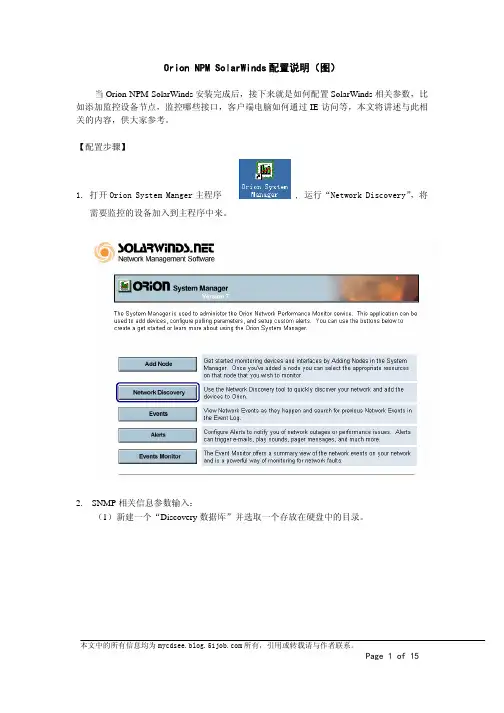
Orion NPM SolarWinds配置说明(图)
当Orion NPM SolarWinds安装完成后,接下来就是如何配置SolarWinds相关参数,比如添加监控设备节点,监控哪些接口,客户端电脑如何通过IE访问等,本文将讲述与此相关的内容,供大家参考。
【配置步骤】
1. 打开Orion System Manger主程序 , 运行“Network Discovery”,将
需要监控的设备加入到主程序中来。
2. SNMP相关信息参数输入:
(1)新建一个“Discovery数据库”并选取一个存放在硬盘中的目录。
(2)添加被监控网络设备的SNMP字符串信息
2.子网信息输入:
(1)执行“Start Network Discovery”:
(2)当前扫描的信息显示:
(3)若要提高扫描速度,请将此滑块调整至“Faster”.
(4)当扫描完成,将显示自动发现的网络设备列表,执行“Next StepÆ”即可。
5. “Network Discovery”结果输入到Network Performance Monitor监控模块。
(1)选择需要被监控的网络设备,执行“Next Æ”。
(2)选择需要被监控网络设备的接口类型,“Next Æ”。
(3)所有发现的网络设备IP地址,设备名称,设备类型将以列表方式显示出来,“Next Æ”。
客户端电脑可以通过IE访问Orion NPM SolarWinds查看设备的各项参数和性能了。
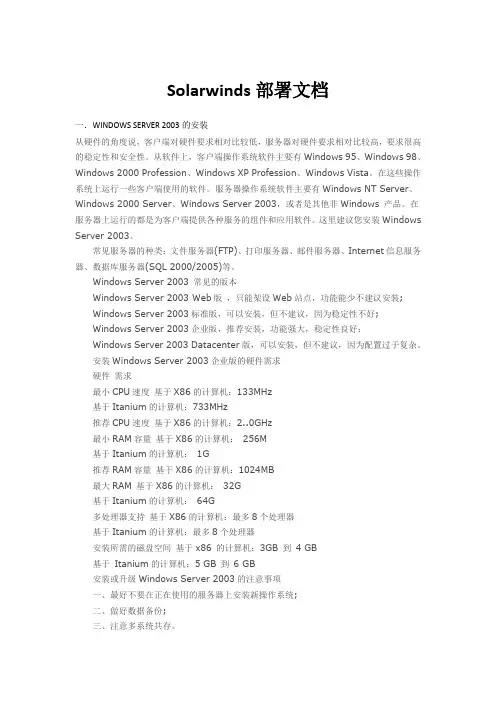
Solarwinds部署文档一.WINDOWS SERVER 2003的安装从硬件的角度说,客户端对硬件要求相对比较低,服务器对硬件要求相对比较高,要求很高的稳定性和安全性。
从软件上,客户端操作系统软件主要有Windows 95、Windows 98、Windows 2000 Profession、Windows XP Profession、Windows Vista。
在这些操作系统上运行一些客户端使用的软件。
服务器操作系统软件主要有Windows NT Server、Windows 2000 Server、Windows Server 2003,或者是其他非Windows 产品。
在服务器上运行的都是为客户端提供各种服务的组件和应用软件。
这里建议您安装Windows Server 2003。
常见服务器的种类:文件服务器(FTP)、打印服务器、邮件服务器、Internet信息服务器、数据库服务器(SQL 2000/2005)等。
Windows Server 2003 常见的版本Windows Server 2003 Web版,只能架设Web站点,功能能少不建议安装;Windows Server 2003标准版,可以安装,但不建议,因为稳定性不好;Windows Server 2003企业版,推荐安装,功能强大,稳定性良好:Windows Server 2003 Datacenter版,可以安装,但不建议,因为配置过于复杂。
安装Windows Server 2003企业版的硬件需求硬件需求最小CPU速度基于X86的计算机:133MHz基于Itanium的计算机:733MHz推荐CPU速度基于X86的计算机:2..0GHz最小RAM容量基于X86的计算机:256M基于Itanium的计算机:1G推荐RAM容量基于X86的计算机:1024MB最大RAM 基于X86的计算机:32G基于Itanium的计算机:64G多处理器支持基于X86的计算机:最多8个处理器基于Itanium的计算机:最多8个处理器安装所需的磁盘空间基于x86 的计算机:3GB 到 4 GB基于Itanium的计算机:5 GB 到 6 GB安装或升级Windows Server 2003的注意事项一、最好不要在正在使用的服务器上安装新操作系统;二、做好数据备份;三、注意多系统共存。
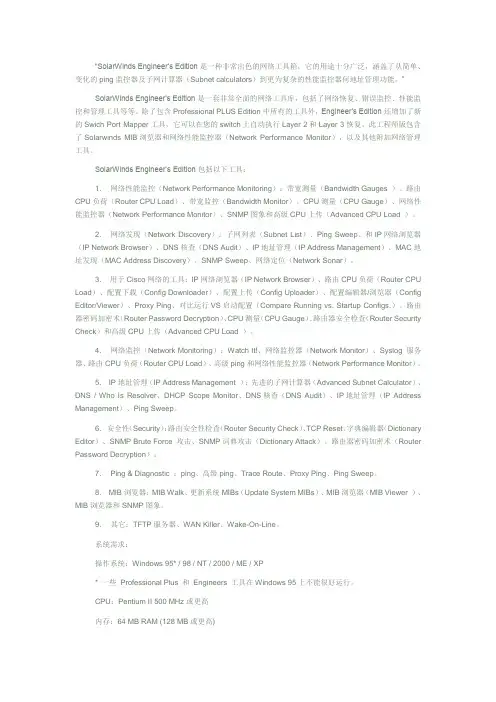
“SolarWinds Engineer’s Edition是一种非常出色的网络工具箱,它的用途十分广泛,涵盖了从简单、变化的ping监控器及子网计算器(Subnet calculators)到更为复杂的性能监控器何地址管理功能。
”SolarWinds Engineer’s Edition是一套非常全面的网络工具库,包括了网络恢复、错误监控、性能监控和管理工具等等。
除了包含Professional PLUS Edition中所有的工具外,Engineer’s Edition还增加了新的Swich Port Mapper工具,它可以在您的switch上自动执行Layer 2和Layer 3恢复。
此工程师版包含了Solarwinds MIB浏览器和网络性能监控器(Network Performance Monitor),以及其他附加网络管理工具。
SolarWinds Engineer’s Edition包括以下工具:1.网络性能监控(Network Performance Monitoring):带宽测量(Bandwidth Gauges )、路由CPU负荷(Router CPU Load)、带宽监控(Bandwidth Monitor)、CPU测量(CPU Gauge)、网络性能监控器(Network Performance Monitor)、SNMP图象和高级CPU上传(Advanced CPU Load )。
2.网络发现(Network Discovery):子网列表(Subnet List)、Ping Sweep、和IP网络浏览器(IP Network Browser)、DNS核查(DNS Audit)、IP地址管理(IP Address Management)、MAC地址发现(MAC Address Discovery)、SNMP Sweep、网络定位(Network Sonar)。
3.用于Cisco网络的工具:IP网络浏览器(IP Network Browser)、路由CPU负荷(Router CPU Load)、配置下载(Config Downloader)、配置上传(Config Uploader)、配置编辑器/浏览器(Config Editor/Viewer)、Proxy Ping、对比运行VS启动配置(Compare Running vs. Startup Configs.)、路由器密码加密术(Router Password Decryption)、CPU测量(CPU Gauge)、路由器安全检查(Router Security Check)和高级CPU上传(Advanced CPU Load )。

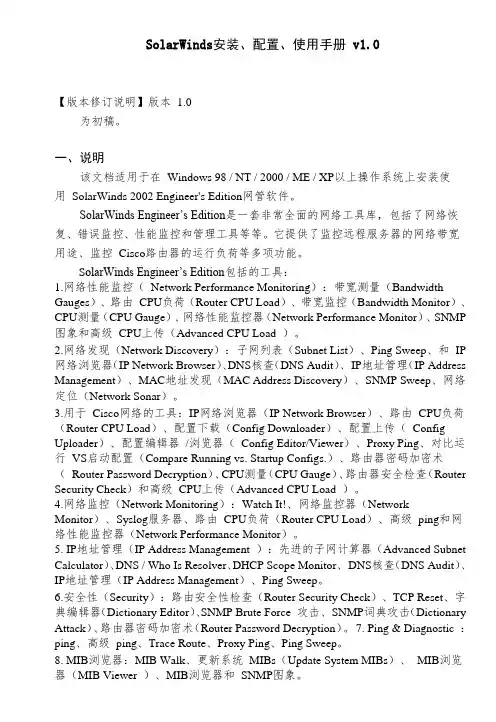
SolarWinds安装、配置、使用手册v1.0【版本修订说明】版本1.0为初稿。
一、说明该文档适用于在Windows 98 / NT / 2000 / ME / XP以上操作系统上安装使用SolarWinds 2002 Engineer's Edition网管软件。
SolarWinds Engineer’s Edition是一套非常全面的网络工具库,包括了网络恢复、错误监控、性能监控和管理工具等等。
它提供了监控远程服务器的网络带宽用途、监控Cisco路由器的运行负荷等多项功能。
S olarWinds Engineer’s Edition包括的工具:1.网络性能监控(Network Performance Monitoring):带宽测量(Bandwidth Gauges)、路由CPU负荷(Router CPU Load)、带宽监控(Bandwidth Monitor)、CPU测量(CPU Gauge)、网络性能监控器(Network Performance Monitor)、SNMP 图象和高级CPU上传(Advanced CPU Load )。
2.网络发现(Network Discovery):子网列表(Subnet List)、Ping Sweep、和IP 网络浏览器(IP Network Browser)、DNS核查(DNS Audit)、IP地址管理(IP Address Management)、MAC地址发现(MAC Address Discovery)、SNMP Sweep、网络定位(Network Sonar)。
3.用于Cisco网络的工具:IP网络浏览器(IP Network Browser)、路由CPU负荷(Router CPU Load)、配置下载(Config Downloader)、配置上传(Config Uploader)、配置编辑器/浏览器(Config Editor/Viewer)、Proxy Ping、对比运行VS启动配置(Compare Running vs. Startup Configs.)、路由器密码加密术(Router Password Decryption)、CPU测量(CPU Gauge)、路由器安全检查(Router Security Check)和高级CPU上传(Advanced CPU Load )。
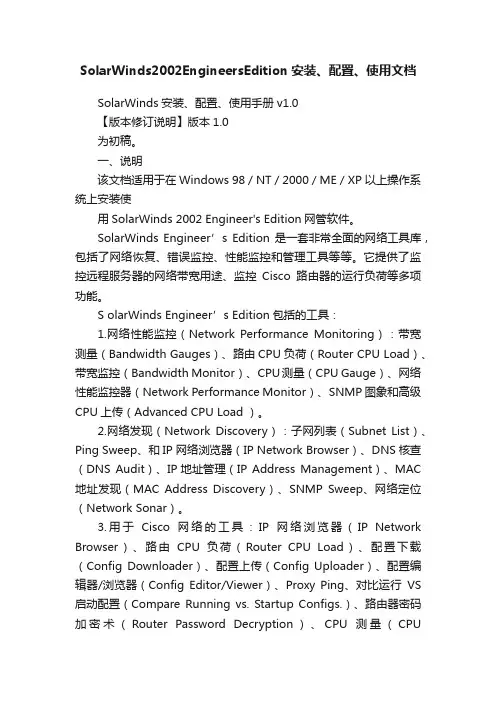
SolarWinds2002EngineersEdition安装、配置、使用文档SolarWinds安装、配置、使用手册v1.0【版本修订说明】版本1.0为初稿。
一、说明该文档适用于在Windows 98 / NT / 2000 / ME / XP以上操作系统上安装使用SolarWinds 2002 Engineer's Edition网管软件。
SolarWinds Engineer’s Edition是一套非常全面的网络工具库,包括了网络恢复、错误监控、性能监控和管理工具等等。
它提供了监控远程服务器的网络带宽用途、监控Cisco路由器的运行负荷等多项功能。
S olarWinds Engineer’s Edition包括的工具:1.网络性能监控(Network Performance Monitoring):带宽测量(Bandwidth Gauges)、路由CPU负荷(Router CPU Load)、带宽监控(Bandwidth Monitor)、CPU测量(CPU Gauge)、网络性能监控器(Network Performance Monitor)、SNMP 图象和高级CPU上传(Advanced CPU Load )。
2.网络发现(Network Discovery):子网列表(Subnet List)、Ping Sweep、和IP 网络浏览器(IP Network Browser)、DNS核查(DNS Audit)、IP地址管理(IP Address Management)、MAC 地址发现(MAC Address Discovery)、SNMP Sweep、网络定位(Network Sonar)。
3.用于Cisco网络的工具:IP网络浏览器(IP Network Browser)、路由CPU负荷(Router CPU Load)、配置下载(Config Downloader)、配置上传(Config Uploader)、配置编辑器/浏览器(Config Editor/Viewer)、Proxy Ping、对比运行VS 启动配置(Compare Running vs. Startup Configs.)、路由器密码加密术(Router Password Decryption)、CPU测量(CPUGauge)、路由器安全检查(Router Security Check)和高级CPU上传(Advanced CPU Load )。
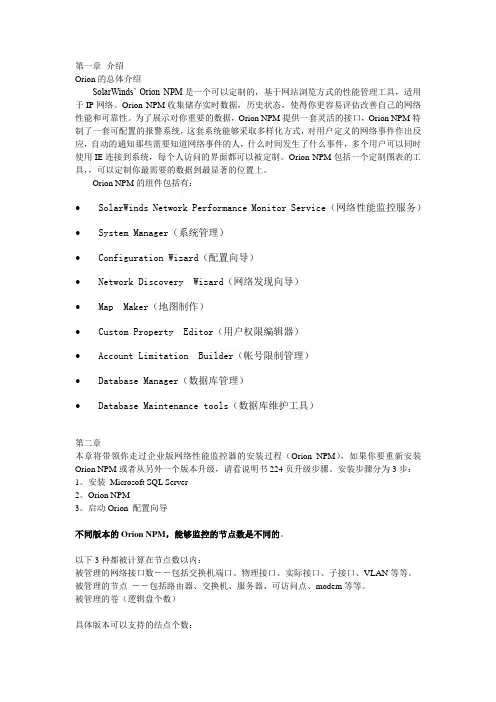
第一章介绍Orion的总体介绍SolarWinds’ Orion NPM是一个可以定制的,基于网站浏览方式的性能管理工具,适用于IP网络。
Orion NPM收集储存实时数据,历史状态,使得你更容易评估改善自己的网络性能和可靠性。
为了展示对你重要的数据,Orion NPM提供一套灵活的接口,Orion NPM特制了一套可配置的报警系统,这套系统能够采取多样化方式,对用户定义的网络事件作出反应,自动的通知那些需要知道网络事件的人,什么时间发生了什么事件,多个用户可以同时使用IE连接到系统,每个人访问的界面都可以被定制。
Orion NPM包括一个定制图表的工具,,可以定制你最需要的数据到最显著的位置上。
Orion NPM的组件包括有:∙SolarWinds Network Performance Monitor Service(网络性能监控服务)∙System Manager(系统管理)∙Configuration Wizard(配置向导)∙Network Discovery Wizard(网络发现向导)∙Map Maker(地图制作)∙Custom Property Editor(用户权限编辑器)∙Account Limitation Builder(帐号限制管理)∙Database Manager(数据库管理)∙Database Maintenance tools(数据库维护工具)第二章本章将带领你走过企业版网络性能监控器的安装过程(Orion NPM),如果你要重新安装Orion NPM或者从另外一个版本升级,请看说明书224页升级步骤。
安装步骤分为3步:1。
安装Microsoft SQL Server2。
Orion NPM3。
启动Orion 配置向导不同版本的Orion NPM,能够监控的节点数是不同的。
以下3种都被计算在节点数以内:被管理的网络接口数--包括交换机端口、物理接口、实际接口、子接口、VLAN等等。
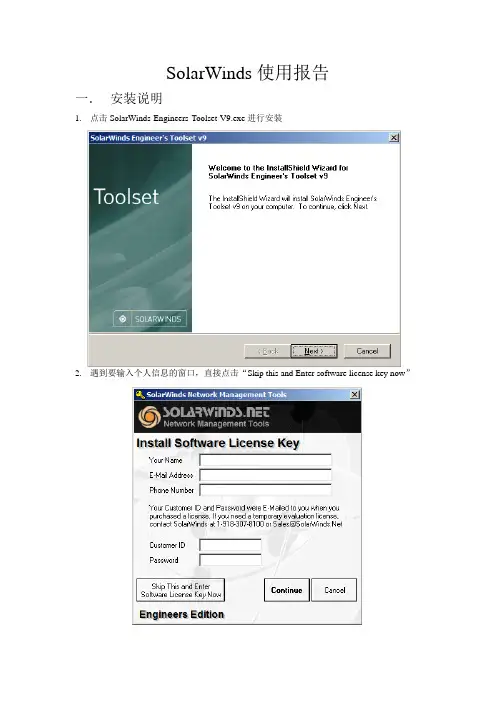
SolarWinds使用报告一.安装说明1.点击SolarWinds-Engineers-Toolset-V9.exe进行安装2.遇到要输入个人信息的窗口,直接点击“Skip this and Enter software license key now”3.点击运行“keygen.exe”,将序列号复制进Serial选项框,点击“Generate”4.将生成的激活码复制进“Enter Software License Key”,点击“Continue”5.至此安装完成二.Network Monitor使用说明1.运行SolarWinds Toolset Launchpad,点击第三项NetworkMonitoring(网络性能监控)2.点击Network Monitor,打开如图界面3.点击“Add”,添加要监控的终端,输入IP地址4.弹出该终端的详细信息,其中有丢包率,响应时间,平均响应时间,开机时长等信息5.点击“Events”,显示该终端更换状态的确切时间6.点击“chart”,详细丢包百分比,平均响应时间,以图表形式显示,底部列表可选择“近一周内”,“近30天内”等等的数据7.面板中还有一些小功能,如ping、telnet,“trace”用来查看此终端所经路由三.Network Performance Monitor使用说明1.点击“NetworkPerformanceMonitor”,弹出界面如图此程序可用来监控路由交换设备,包括其每个端口的上下行流量,但在监控路由交换前,需要配置交换机SNMP协议读取的参数①CISCO设备SNMP配置:在IOS的Enable状态下,敲入config terminal进入全局配置状态;snmp-server community *** ro配置本路由器的读取参数为***②华为设备SNMP配置使用system-view命令进入系统视图模式Snmp-agent community read *** 配置本路由器连接时读取参数为***配置完snmp read的参数后,便可监控此路由交换设备2.点击左上角“NEW”,输入将要监控的设备的管理IP地址,点击“next”3.在此栏中输入在路由交换设备中设置的读取参数,点击“Finish”完成添加4.添加完成后,便可监控每个端口的各项数据,端口前红点表示此端口处于关闭状态,绿点表示开启状态,点开下拉列表后,可以详细的查看该端口各项数据,如平均上下行流量、错误报告等等。
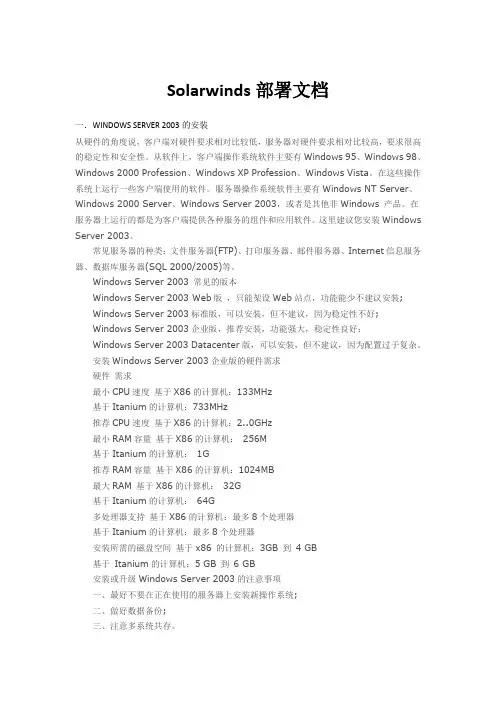
Solarwinds部署文档一.WINDOWS SERVER 2003的安装从硬件的角度说,客户端对硬件要求相对比较低,服务器对硬件要求相对比较高,要求很高的稳定性和安全性。
从软件上,客户端操作系统软件主要有Windows 95、Windows 98、Windows 2000 Profession、Windows XP Profession、Windows Vista。
在这些操作系统上运行一些客户端使用的软件。
服务器操作系统软件主要有Windows NT Server、Windows 2000 Server、Windows Server 2003,或者是其他非Windows 产品。
在服务器上运行的都是为客户端提供各种服务的组件和应用软件。
这里建议您安装Windows Server 2003。
常见服务器的种类:文件服务器(FTP)、打印服务器、邮件服务器、Internet信息服务器、数据库服务器(SQL 2000/2005)等。
Windows Server 2003 常见的版本Windows Server 2003 Web版,只能架设Web站点,功能能少不建议安装;Windows Server 2003标准版,可以安装,但不建议,因为稳定性不好;Windows Server 2003企业版,推荐安装,功能强大,稳定性良好:Windows Server 2003 Datacenter版,可以安装,但不建议,因为配置过于复杂。
安装Windows Server 2003企业版的硬件需求硬件需求最小CPU速度基于X86的计算机:133MHz基于Itanium的计算机:733MHz推荐CPU速度基于X86的计算机:2..0GHz最小RAM容量基于X86的计算机:256M基于Itanium的计算机:1G推荐RAM容量基于X86的计算机:1024MB最大RAM 基于X86的计算机:32G基于Itanium的计算机:64G多处理器支持基于X86的计算机:最多8个处理器基于Itanium的计算机:最多8个处理器安装所需的磁盘空间基于x86 的计算机:3GB 到 4 GB基于Itanium的计算机:5 GB 到 6 GB安装或升级Windows Server 2003的注意事项一、最好不要在正在使用的服务器上安装新操作系统;二、做好数据备份;三、注意多系统共存。
SolarWinds的使用实例教程发表回复SolarWinds的使用实例教程1 基本原理SolarWinds Engineers Edition v8 一款非常出色的网络工具箱,功能绝对专业的网络管理工具组,适合专业的网管工程师使用。
它的用途十分广泛,涵盖了从简单、变化的ping监控器及子网计算器(Subnet calculators)到更为复杂的性能监控器和地址管理功能,大幅的简化网管工程师对于网络的管理工作负担与提升效率,支持在线下载单个升级文件。
SolarWinds是基于SNMP网络管理协议的一款全球领先的网络管理软件,可以形象地展现出实时的网络状况,大大提高我们对用户线路的管理力度。
SolarWinds网络性能监视器利用SNMP,即可在一台计算机上实现远程管理所有支持这种协议的网络设备,包括监视网络状态,修改网络设备配置,接收网络事件警告等。
2 知识要点2.1 相关知识接口:某个节点的端口或逻辑链接。
节点:带有IP地址的任何设备或者是已登记的网络设备都可以称为一个节点。
一个节点可以包含多个元素。
例如一个路由器或网络服务器都可称为一个节点。
SNMP网络管理协议:是由互联网工程任务组定义的一套网络管理协议。
全球各大网络设备制造商的网络设备都支持该协议。
MIB管理信息库:MIB是Management Information Base的缩写,中文名字叫”管理信息库”,它是网络管理数据的标准,在这个标准里规定了网络代理设备必须保存的数据项目,数据类型,以及允许在每个数据项目中的操作。
通过对这些数据项目的存取访问,就可以得到该网关的所有统计内容。
再通过对多个网关统计内容的综合分析即可实现基本的网络管理。
MIB主要用途是SMNP通过查讯代理MIB 中相应对象的值,实现对对网络设备状态的监视。
2.2 关键性术语SolarWinds、SNMP、MIB、3 实验步骤3.1 实验目的基本掌握用SolarWinds Engineers Edition v8 进行网络管理。
Solarwinds Network Configuration Management 一、Solarwinds NCM模块功能1.定期自动备份通过NCM的日程安排特性,可以为配置和管理路由器设置上传和下载配置,设备重起,执行命令脚本等设置一个时间表。
NCM 使用Windows Task Scheduler 来组织时间表操作。
NCM创建的任何工作计划都可以通过Windows Task Scheduler来查看和修改。
NCM能够把所有的配置进行存档,从而为以后的配置留下参考信息。
2.配置比较NCM的另一个性能是可以比较配置文件。
可以通过NCM比较两台路由器或者交换机的配置。
可以为配置设置一条基线,从而在基线处查看两设备的配置差别。
可以简单的查看和跟踪网络配置的改变。
报告和修改历史的功能可以提供附加的比较项。
3.批量修改可以迅速的改变Community Strings ,password 或阻止一个MAC等。
可以是实时,以后或是按照时间表对设备进行修改。
可以通过设备类型,建筑物,地域,所有者或其它自定义的分类对上载,修改和全局命令脚本制定时间表或计划。
实时的在网络中运行联合脚本。
在整个网络中查看某个单个的安全规则,确保规则变化已经应用到网络中,并能够根据需要方便的撤销规则。
4.上传下载IOS ImagesNCM 使用TFTP Server 给网络设备上载IOS 图像。
通过NCM的高级分组性能可以分别的对设备类型进行管理。
不再需要下载并花费很长时间来确认每个设备的IOS并确认设备类型。
5.配置管理报告为报告预设了很多条目,包括设备所在地域,联系信息,宕机节点最先的IOS图像和版本,设备的上次启动时间,当前相应时间系统信息等。
也可以创建新报告。
也有为单个设备设置的详细报告,包括ARP Table,端口图,VLANs,CiscoChassis,Card in Cisco Device,总的和已使用的内存TCP和UDP服务,Flash Memory,Card serial number and Chassis Ids 和其它设备详细信息等。
SolarWinds网管子系统使用和维护手册2011年06月目录SolarWinds网管子系统使用和维护手册第一章文档介绍1.1 文档目的1.2 文档范围1.3 读者对象1.4 术语与缩写解释第二章系统的使用2.1 ×××主界面介绍2.2 ××××××××2.2附件1 SolarWinds check list1、检查内容2、检查方法3、检查项目和结果记录表文档介绍文档目的本文档目的在于为Solarwinds系统日常运行维护人员提供详尽的使用和维护操作步骤。
文档范围本文档主要内容包括SolarWinds网管系统使用、维护的实施操作步骤。
读者对象本文档主要针对:S olarwinds维护人员;术语与缩写解释无SolarWinds系统Web前台的使用SolarWinds启动服务Orion Service Manager --Solarwinds的服务管理器,可以对Solarwinds的所有服务进行开启、关闭等操作。
SolarWinds主界面介绍用户通过浏览器方式访问SolarWinds网管系统,初次安装默认管理员用户:admin密码为空。
图2.1 登陆验证界面在上一步骤输入正确的管理员帐号名称和口令后,就会弹出如图2.2所示的SolarWinds 主界面。
图2.2 SolarWinds主界面2.主视图登录主视图可以在账户管理中的账户设置上实现变更。
3.工具条1)注销(Logout)注销当前用户2)帮助(Help)登录到的官方网站寻求帮助。
注:不同的用户可以定义不同的视图结构,详见2.7 系统管理的第三部分账户管理。
Settings一、Getting arted With Orion1.Discovery centrial是用来管理设备自动发现的,通过Network Sonar discovery 来配置网络发现,点击打开后可以看到以下选项:网络扫描发现:扫描设备节点和磁盘卷信息接口扫描发现:扫描设备的接口信息虚拟化扫描发现:虚拟设备扫描发现相关信息流量分析扫描发现:扫描发现NTA流量分析相关信息2.Network Sonar Discovery是用来扫描发现网络设备的工具,也是自动添加节点的工具。
模方 2.0安装与操作手册伊顿模块化数据中心伊顿微模块数据中心产品安全注意事项对产品执行任何操作之前,用户需仔细阅读本手册。
本手册中的“注意”、“警告”事项并不代表所应遵守的所有安全注意事项,只作为各种操作安全注意事项的补充。
本产品是专业设备,用在商业或者其他专业场合,不向一般的公众销售。
本产品仅用作其设计的用途,对于不正确的使用,厂家不承担任何责任。
本产品机柜内的区域属于受限制接触区域,非授权专业人员禁止接触!产品提供的密码必须由负责维护的人员保管。
UPS 和空调的安全注意事项请具体参考UPS 和空调的用户手册和维护手册。
电气安全电气连接操作时,必须使用绝缘工具。
产品通过监控平台发生报警后,需及时查找原因,处理故障,避免发生更大的故障、损害。
潜在危险只有在断开所有电源之后,才能对产品内部各组件进行操作。
在打开内部部件进行任何维护操作之前,必须断开市电开关与UPS所有电源。
触电风险触电风险,能够导致人员受伤或者死亡,注意以下几点:在产品内部操作之前,断开控制箱以及远处的电源。
安装之前,阅读所有的操作指示,核对所有的部件均已 到达安装现场并检查铭牌,确保电压与市电相匹配。
遵 守当地相关法规。
版权声明伊顿公司致力于技术创新,不断提供更好的产品和服务满足客户需求,对产品设计、技术规格的更新,恕不另行通知。
产品以实物为准。
版权所有©伊顿电源(上海)有限公司1.1 关于产品伊顿新一代微模块数据中心产品------模方 2.0,是绿色数据中心基础设施解决方案,模方 2.0 能够无缝整合机房供电、配电、热能管理、环境监控、系统联动、远程及分布式管理等数据中心物理基础设施,提供高可靠性、低能耗、易维护、方便扩展的一体化方案。
1.2 系统外观模方 2.0系统有基础单柜、标准单柜、排柜系列,机柜能够安装所有符合 EIA-310-D 标准的设备。
标配了10.1 英寸彩色触摸屏(电容屏)、柜内 LED 照明以及多彩氛围灯,支持温湿度、烟感、水浸、门禁监控,视频监控、消防模块监控。
SolarWinds 2002 Engineers Edition使用手册一. 软件介绍SolarWinds 2002 Engineers Edition 是有SolarWinds公司开发的一套网络管理工具集。
主要包括:1.思科工具(Cisco Tools);(1). Compare Running vs. Startup Configs(CISCO设备当前运行配置与NVRAM中启动配置的比较)。
(2).Config Downloader(CISCO设备配置文件下载)。
(3).Config Uploader(CISCO设备配置文件上传)。
(4).Config Viewer(配置文件查看和编辑,下载后进行查看和编辑)。
(5).CPU Gauge(CPU量表,CPU使用率查看)。
(6).IP Network Browser(IP 网络浏览,扫描单机、地址段、子网内设备或主机详细信息)。
(7).Proxy Ping(代理PING)。
(8).Router CPU Load(路由器CPU利用率监控,与CPU Gauge类似但不支持Windows系统)。
(9).Router Password Decryption(路由器加密密码破解,type 7 密码密文转换成明文)。
(10).Router Security Check(检查CISCO设备安全性,例如检测是否使用了默认的snmp community)。
2.IP地址管理(IP Address Management Tools);(1).Advanced Subnet Calculator(高级子网计算器)。
(2).DHCP Scope Monitor(DHCP地址使用情况监视,只支持启用SNMP的Windows2000服务器)。
(3).DNS & who is Resolver(IP地址与hostname间互查)。
(4).DNS Audit(DNS审查,主要帮助去解决DNS数据库问题,比如那些地址不能反向解析)。
(5).IP Address Management(监视你网络上有哪些IP地址被使用)。
(6).Ping Sweep(IP扫描,ping工具,一段地址范围的Ping)。
3.管理信息库浏览(MIB Browser Tools);(1).MIB Viewer(设备接口表、路由表等MIB表的查看)。
(2).MIB Walk(MIB遍历,遍历整个MIB树)。
(3).MIB Browser(MIB浏览,任意浏览MIB对象)。
(4).Update System MIB(上传系统信息库,相当于set被管设备中system对象组中可改写的三项sysContact、sysName、sysLocation)。
4.混合(杂合)工具(Miscellaneous Tools);(1).Send Page(快速发送邮件,相当于简单的邮件客户端)。
(2).TFTP Server(TFTP服务器设置,安装SolarWinds后自动安装TFTP服务器)。
(3).Wake-On-LAN(局域网远程唤醒)。
(4).WAN Killer()。
5.网络发现(Network Discovery Tools);(1).DNS Audit(与2.4工具重复)。
(2).IP Address Management(与2.5工具重复)。
(3).IP Network Browser(与1.6工具重复)。
(4).MAC Address Discovery (MAC地址发现,相当于ARP查询)。
(5).Network Sonar(网络发现工具,可以通过种子路由发现网段,然后建立数据库监视网络接点改变情况,相当于网络拓扑发现)。
(6).Ping Sweep(与2.6工具重复)。
(7).SNMP Sweep(snmp设备或主机发现)。
(8).Subnet List(通过种子路由器发现子网)。
(9).Switch Port Mapper(交换机端口映射,查询交换机MAC地址表和路由器ARP表,生成交换机的端口—学习到主机MAC地址—主机IP地址映射表)。
6.网络监视(Network Monitoring Tools);(1).Network Monitor(网络设备监视,可以监视多台设备并跟踪其响应时间,丢包率等)。
(2).Network Performance Monitor(网络性能监视,监视网络设备接口性能等,侧重于性能数据统计和趋势)。
(3).SysLog Server(日志服务器设置,安装SolarWinds后自动安装SysLog服务器)。
(4).Watch It(网络监视,可以定义服务器、路由器、WEB站点等响应,当响应时间变长或设备关闭是可以通过声音报警)。
7.网络性能监视(Network Performance Management Tools);(1).Advanced CPU Load(高级CPU负载监视,提供实时的历史的CPU利用率数据)。
(2).Bandwidth Gauges(实时的带宽量表)。
(3).Bandwidth Monitor(带宽监视,平均最大最小带宽bps、利用率的统计和趋势)。
(4).CPU Gauge(与1.5工具重复)(5).NetPerfMon Database Maintenance(网络性能监视数据维护)。
(6).Network Performance Monitor(与6.2工具重复)(7).Router CPU Load(与1.8工具重复)(8).SNMP Real-Time Graph(MIB对象值实时检测,检测你定义的某个MIB对象值并用图表表示出来)。
8.PING和诊断工具(Ping & Diagnostic Tools);(1).Enhanced Ping(扩展PING,连续ping,可以改变发送ICMP包的内容、速率、大小、超时时间、TTL值等)。
(2).Ping Sweep(与2.6工具重复)。
(3).Ping(PING工具,连续Ping单个地址相当于ping -t)。
(4).Proxy Ping(与1.7工具重复)。
(5).TraceRoute(路由跟踪,与tracert命令相当)。
9.安全性工具(Security Tools);(1).Router Password Decryption(与1.9工具重复)(2).Editor Dictionaries(字典工具,使用安全性检查等工具是使用的字典的编辑)。
(3).Remote TCP Session Reset(远程TCP连接会话重置,可以显示和断开路由器、拨号等访问服务器的TCP连接,不支持Windows)。
(4).Security Check(与1.10工具重复)。
(5).SNMP Brute Force Attack(SNMP安全性攻击,与Security Check类似)。
(6).SNMP Dictionary Attack(SNMP字典攻击,与上两个工具类似,可以攻击一批IP地址)二.软件使用1.Compare Running vs. Startup Configs(CISCO设备当前运行配置与NVRAM中启动配置的比较)的使用。
打开工具如图:1.1在Router Hostname or IP Address 中填入你要进行配置比较的交换机或路由器的主机名或IP地址。
在community string 中填入具有写权限的共同体名。
点击compare running and startup configs 如图:1.2 可以拖动滚动条比较当前运行的配置和NVRAM中启动配置,在上图 goto section 下拉菜单中你可以选择需要比较的项目。
或者点击download 下载配置文件。
2.Config Downloader(CISCO设备配置文件下载)的使用。
打开工具如图:2.1在Router Hostname or IP Address 中填入你要进行配置文件下载的交换机或路由器的主机名或IP地址。
在community string 中填入具有写权限的共同体名。
点击advanced options 如图:2.2 上图中,view config file after downloading复选框意思是,下载后查看配置文件。
上图中你可以修改配置文件存放的位置和TFTP服务器地址。
点击copy config from router/switch to pc 如图:2.3 选择你需要下载的配置文件,第一项为当前运行的配置,地二项为NMRam中保存的启动时的配置文件。
3.Config Uploader(CISCO设备配置文件上传)的使用打开工具如图:3.1在Router Hostname or IP Address 中填入你要进行配置文件上传的交换机或路由器的主机名或IP地址。
在community string 中填入具有写权限的共同体名。
图中列出了三个你TFTP 服务器目录中的三个配置文件(你可以点击 advanced options选择其他目录)。
选择其中一个你要上传的文件,点击copy config from pc to router/switch 如图:3.2如上图表示上传成功。
四.CPU Gauge(CPU量表,CPU使用率查看)的使用打开工具如图:4.1 点击上图右上角黑色的按纽如图:4.2 选择 setup gauge 如图:4.3在Router Hostname or IP Address 中填入你要进行CPU使用率监视的交换机或路由器的主机名或IP地址。
在community string 中填入具有写权限的共同体名。
点击OK如图:4.4 上图中你可以查看当前设备CPU使用情况:MAX 表示最大使用率,MIN表示最小使用率,表中指针指向当前使用率。
五.IP Network Browser(IP 网络浏览,扫描单机、地址段、子网内设备或主机并列出详细信息)的使用。
打开工具如图:5.1 如图你可以扫描单台、一个子网、一个地址段设备或主机的详细信息。
如果扫描单台设备在Router Hostname or IP Address 中填入主机名或IP地址,点击scan device。
如果扫描一个网段,在subnet address中填入该网段IP地址,在subnet mask中填入子网掩码,点击scan subnet。
如果扫描一个地址段,在beginning address中填入起始地址,在ending address中填入结束地址,点击 scan address range。
无论选择哪种(只是设备的多少)点击相应的按纽后如图:5.2 上图中IP地址前带有图标的表示该设备支持SNMP,选择 discovery 菜单,然后选择Expand and discover details for selected node..可以展开你选择节点的详细信息;选择Expand and discover details for all node..可以展开所有节点详细信息,这里我们点击带有图标节点前的+号如图:5.3 上图节点(192.168.10.250 pcw)树说明如表:子树(叶子)说明Windows NT Workstation 说明设备类型(NT工作站)Community String: public 共同体名System MIB 系统信息,为MIB中system组中7个对象及对象值Interfaces 接口信息,包括MIB对象组中接口类型、MTU、速度、状态等Shared printers 共享打印机Services 工作站上起用的服务Accounts 工作站上用户信息Shares 工作站上的共享文件夹Hub ports 集先器端口信息TCP/IP Networks 工作站IP地址及该地址所绑定的接口名称IPX Network IPX信息ARP Table 工作站上的Arp表Routes 工作站上的路由表UDP Services 打开的(正在侦听的)UDP端口TCP Connections 打开的(正在侦听的)和已经连接了的TCP端口与地址信息5.4 上图节点(192.168.10.123 : 2950SW)树说明如表:子树(叶子)说明CiscoCatalyst295024: cisco… Cisco Catalyst c2950 switch with 24 10/100 BaseTX ports Community String: public 共同体名System MIB 系统信息,为MIB中system组中7个对象及对象值Interfaces 接口信息,包括MIB对象组中接口类型、MTU、速度、状态等CardsIOS 交换机IOS信息,包括IOS版本、寄存器值、内存等信息Flash Memory 闪存信息,大小、使用情况等Hub ports 集先器端口信息TCP/IP Networks TCP/IP信息,IP地址及该地址所绑定的接口名称IPX Network IPX信息ARP Table Arp表Routes 路由表UDP Services 打开的(正在侦听的)UDP端口TCP Connections 打开的(正在侦听的)和已经连接了的TCP端口与地址信息5.5 注意:当我们网络中有管理代理不是使用同样的共同体名称时,我们需要进行设置来扫描所有设备,在上图中选择file菜单——> IP Network Browser settings…或点击settings工具按纽,如图:5.6 在此设置对话框中删除或添加共同体名。